Motion 使用手册
- 欢迎使用
- 新功能
- 词汇表
- 版权

在 Motion 中添加和移除层和群组
你可以在层列表中添加和移除层或群组。你也可以在画布中添加或移除层(但群组不能)。
将层添加到项目
在 Motion 中,请执行以下一项操作:
在工具栏中,点按“导入”,然后将媒体文件从出现的对话框中拖到层列表或画布。
将媒体文件从 macOS “访达”拖到层列表或画布。
将内容项目从 Motion “资源库”拖到层列表或画布。
有关添加内容的更多信息,请参阅:添加和管理内容介绍。
在层列表中创建群组
在 Motion 中,请执行以下一项操作:
在工具栏中,点按“添加对象”,然后从弹出式菜单中选取“群组”。
按住 Control 键点按画布的空白区域(复合外的灰色区域),然后从快捷键菜单中选取“新建群组”。
将在层列表中的现有群组上方添加空群组。
选取“对象”>“新建群组”(或按下 Shift-Command-N)。
将在当前选定对象的上方添加空群组。(如果未选择任何对象,将在层列表顶部添加空群组。)
复制层
在 Motion 中,请执行以下一项操作:
在层列表中,按住 Option 键并将层拖到想要的位置(或按住 Option 键在画布中拖移层)。
你拖移的层的复制版本位于新位置中。
【注】你还可以按住 Option 键在打开的不同 Motion 项目之间拖移层(拖到画布或层列表)。
按住 Control 键点按层列表或画布中的层,然后从快捷键菜单中选取“复制”。
克隆层
复制层时,复制的层不会继承对原始(源)层所做的后续更改。但是,使用“制作克隆层”命令时,对源层中的滤镜和蒙版所做的更改将传播到克隆。创建克隆层可提高项目播放和渲染性能。
【重要事项】行为不会传播到克隆层,除非此行为会影响来源层的滤镜或蒙版。
在 Motion 中,请执行以下一项操作:
选择要克隆的层,然后选取“对象”>“制作克隆层”(或按下 K 键)。
按住 Control 键点按层列表中的一个层,然后从快捷键菜单中选取“制作克隆层”。
克隆层会被创建,并在画布中显示于原始层的上方。在层列表中,克隆层以默认名称“克隆层”显示。名称旁边会显示一个克隆层图标。
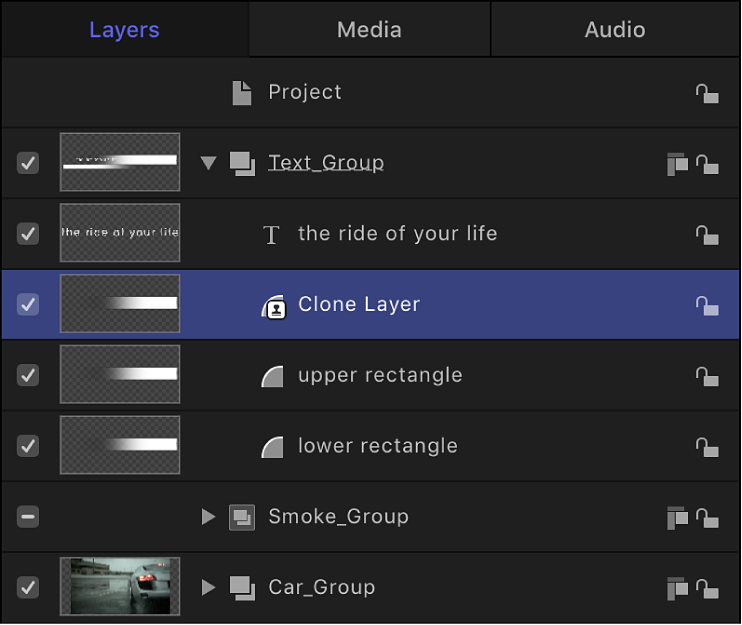
【注】你可以独立于源层来修改克隆层。但是,无法修改根据重新定时的源层创建的克隆层的“帧融合”参数(在属性检查器的“时序”控制中)。
移除层或群组
在 Motion 中,请执行以下一项操作:
按住 Control 键点按层列表中的层或群组,然后从快捷键菜单中选取“剪切”或“删除”。
选择层列表中的层或群组,然后选取“编辑”>“删除”(或按下 Delete 键)或选取“编辑”>“剪切”。
层或群组将被移除。此操作也会从画布中移除对象。
【注】如果从项目中删除媒体文件(导入的图像、图像序列、音频文件或 QuickTime 影片),除非已在 Motion “设置”的“通用”面板中取消选择“自动管理未使用的媒体”复选框,否则该文件也会从媒体列表中移除。取消选择此设置时,媒体文件会从层列表(和画布)中删除,但仍保留在项目的媒体列表中。将项目从媒体列表拖到画布中以将它重新添加到层列表。请参阅:显示、排序和搜索媒体列表。
下载本手册: PDF